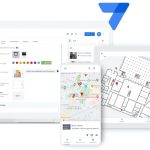Di Google Docs Bisa Membuat Tabel Konten, Begini Caranya

Di Google Docs Bisa Membuat Tabel Konten, Begini Caranya
Kita sering menggunakan Google Doc dengan beragam sesi, dengan menggunakan Table of Contents (Daftar Isi), maka isi dalam Google Doc akan lebih tertata. Dengan menggunakan Google Doc, kamu bisa langsung membuat Daftar Isi berdasarkan teks yang sudah kami beri format “headings”.
Tidak usah berpanjang lebar lagi, berikut cara membuat Daftar Isi di Google Doc.
Cara Membuat Daftar Isi Sebelum Menambahkan Headings:
- Arahkan kursor di mana kamu akan menampilkan Daftar Isi.
- Pilih “Insert” pada menubar, scroll ke bawah.
- Arahkan kursor ke “Table of contents.”
- Pilih salah satu dari 3 format yang tersedia. Setelah kamu pilih salah satu format akan ada tulisan “Add Headings (Format > Paragraph styles).
- Pilih teks atau dokumen dan tambahkan headings.
- Untuk menambahkan headings, klik “Normal Next”, maka akan muncul jenis headings seperti “Heading 1,” “Heading 2” or “Heading 3,” lalu tulis heading yang kamu inginkan. Heading ini akan menjadi label di Daftar Isi.
- Klik kanan pada teks dan pilih “Update table of contents,” atau arahkan kursor ke Daftar Isi untuk memunculkan icon di sisi kiri. Sekarang heading mu akan muncul sebagai Daftar Isi.
Cara Membuat Daftar Isi Setelah Menambahkan Headings
- Pilih paragraf lainnya dan tambahkan headings di sesi pembahasan yang berbeda tersebut.
- Arahkan kursor dimana kamu ingin menampilkan Daftar Isi tersebut muncul.
- Pilih “Insert” dari menubar dan scroll ke bawah.
- Arahkan kursor ke “Table of contents.”
- Pilih format yang tersedia.
- Jika kamu menambahkan sesuatu di dokumen tersebut dan butuh mengupdate Daftar Isi, maka klik kanan di Daftar Isi tersebut, pilih “Update table of contents,” atau arahkan kursor ke Daftar Isi untuk memaki update icon. Nanti akan otomatis menambahkan sesi yang baru atau perlu penyesuaian lagi.
Jika kamu sudah menambahkan Table of Contents (Daftar Isi), kamu bisa melakukan perubahan-perubahan yang dibutuhkan dengan miliki titik tiga di menu dan pilih “more options”. Di sini kamu bisa melakukan personalisasi format, nomor halaman, line style, dan heading level di Daftar Isi.
Sumber
https://blog.google/products/docs/how-to-google-docs-table-of-contents/